핸드폰에 소중한 추억이 담긴 동영상이 가득하지만, 편집이나 저장을 위해 컴퓨터로 옮겨야 할 때가 있죠. 하지만 어떻게 해야 할지 막막하다면 이 글을 주목하세요! 핸드폰 동영상을 컴퓨터로 옮기는 방법을 단계별로 알려드립니다. 여러 가지 방법 중 가장 쉬운 방법부터 조금 더 복잡하지만 효율적인 방법까지, 여러분의 상황에 맞는 최적의 방법을 찾아보세요.
1. USB 케이블 연결: 가장 기본적인 방법
가장 흔하고 간편한 방법은 USB 케이블을 이용하는 것입니다.
1. 핸드폰과 컴퓨터를 USB 케이블로 연결합니다.
2. 컴퓨터에서 핸드폰을 인식하면 핸드폰의 저장공간이 폴더 형태로 나타납니다.
3. “DCIM” 폴더를 열고 원하는 동영상 파일을 찾아 컴퓨터로 복사하면 끝!
장점:
* 별도의 프로그램 설치가 필요 없어 누구나 쉽게 사용할 수 있습니다.
* 케이블만 있으면 추가 비용 없이 사용 가능합니다.
단점:
* 케이블 연결이 필요하며, 케이블이 없다면 사용할 수 없습니다.
* 파일 전송 속도가 느릴 수 있습니다.
2. 무선 연결: 편리함을 더하다
USB 케이블 없이 무선으로 핸드폰 동영상을 컴퓨터로 옮기는 방법도 있습니다.
1) 클라우드 서비스 활용:
구글 드라이브, 네이버 클라우드, Dropbox 등 다양한 클라우드 서비스를 이용할 수 있습니다.
* 핸드폰에 클라우드 앱을 설치하고, 동영상 파일을 업로드합니다.
* 컴퓨터에서 클라우드 서비스에 접속하여 동영상 파일을 다운로드 받으면 됩니다.
장점:
* 케이블 연결 없이 무선으로 편리하게 파일을 전송할 수 있습니다.
* 여러 기기에서 동영상 파일을 공유할 수 있습니다.
* 대용량 파일도 빠르게 전송 가능합니다.
단점:
* 인터넷 연결이 필수입니다.
* 클라우드 저장 공간에 제한이 있을 수 있습니다.
2) 무선 파일 전송 앱 이용:
“SHAREit”, “AirDroid” 등 다양한 무선 파일 전송 앱을 활용할 수 있습니다.
* 앱을 핸드폰과 컴퓨터에 설치하고, 앱을 통해 동영상 파일을 전송하면 됩니다.
장점:
* 케이블 연결 없이 무선으로 파일을 전송할 수 있습니다.
* 파일 전송 속도가 빠릅니다.
단점:
* 앱 설치가 필요합니다.
* 앱 사용에 제한이 있을 수 있습니다.
3. 삼성 폰 사용자를 위한 특별 기능: “Smart Switch”
삼성 폰 사용자라면 “Smart Switch”라는 편리한 기능을 활용할 수 있습니다.
1. 컴퓨터에 “Smart Switch” 프로그램을 설치합니다.
2. 핸드폰과 컴퓨터를 USB 케이블로 연결합니다.
3. “Smart Switch” 프로그램을 실행하면 핸드폰의 데이터를 컴퓨터로 옮길 수 있는 화면이 나타납니다.
4. “동영상” 폴더를 선택하여 원하는 동영상을 선택하고 “전송” 버튼을 누르면 됩니다.
장점:
* 폰의 데이터를 컴퓨터로 쉽고 빠르게 옮길 수 있습니다.
* 사진, 연락처, 메시지 등 다양한 데이터를 함께 전송할 수 있습니다.
단점:
* 삼성 폰 전용 기능입니다.
* 다른 기기의 데이터는 전송할 수 없습니다.
4. Windows 사용자를 위한 기능: “사진 앱”
Windows 컴퓨터 사용자라면 “사진 앱”을 통해 핸드폰 동영상을 컴퓨터로 옮길 수 있습니다.
1. 핸드폰을 컴퓨터에 연결합니다.
2. “사진 앱”을 실행합니다.
3. “임포트” 탭을 클릭하고, 핸드폰에서 가져오려는 동영상을 선택합니다.
4. “임포트” 버튼을 클릭하면 컴퓨터로 동영상이 전송됩니다.
장점:
* 별도의 프로그램 설치 없이 Windows 기본 기능으로 사용할 수 있습니다.
* 다양한 파일 형식을 지원합니다.
단점:
* 파일 전송 속도가 느릴 수 있습니다.
5. AirDrop: Mac 사용자를 위한 빠른 전송
Mac 사용자라면 “AirDrop” 기능을 이용하여 핸드폰 동영상을 컴퓨터로 빠르게 옮길 수 있습니다.
1. 핸드폰과 Mac을 같은 Wi-Fi 네트워크에 연결합니다.
2. Mac에서 “AirDrop”을 활성화합니다.
3. 핸드폰에서 “공유” 메뉴를 열고 “AirDrop”을 선택합니다.
4. Mac 기기가 목록에 나타나면 원하는 동영상을 선택하고 Mac으로 전송하면 됩니다.
장점:
* 매우 빠른 전송 속도를 제공합니다.
* 케이블 연결이나 추가 프로그램 설치가 필요하지 않습니다.
단점:
* Mac과 Apple 기기에서만 사용 가능합니다.
6. FTP (File Transfer Protocol) 활용: 전문적인 방법
FTP는 컴퓨터와 컴퓨터, 혹은 컴퓨터와 서버 간에 파일을 전송하는 프로토콜입니다.
1. FTP 클라이언트 프로그램을 컴퓨터에 설치합니다.
2. 핸드폰에서 FTP 서버 앱을 실행합니다.
3. FTP 서버 앱에서 FTP 주소와 계정 정보를 확인합니다.
4. 컴퓨터의 FTP 클라이언트 프로그램에서 해당 FTP 주소와 계정 정보를 입력하고 연결합니다.
5. FTP 클라이언트 프로그램을 통해 핸드폰의 동영상 파일을 컴퓨터로 전송합니다.
장점:
* 대용량 파일을 빠르고 안정적으로 전송할 수 있습니다.
* 여러 기기에서 동시에 파일을 전송하고 관리할 수 있습니다.
단점:
* FTP 사용 방법을 알아야 합니다.
* FTP 프로그램 설치 및 설정이 필요합니다.
7. Wi-Fi Direct: 컴퓨터 없이 직접 전송
Wi-Fi Direct는 컴퓨터 없이 핸드폰과 핸드폰, 혹은 핸드폰과 다른 기기 간에 직접 연결하여 파일을 전송할 수 있는 기술입니다.
1. 핸드폰에서 “Wi-Fi Direct” 기능을 활성화합니다.
2. 다른 기기에서도 “Wi-Fi Direct”를 활성화하고 핸드폰을 검색합니다.
3. 핸드폰을 선택하고 연결하면 파일 전송이 가능합니다.
장점:
* 컴퓨터 없이 직접 파일을 전송할 수 있습니다.
* 케이블 연결이 필요하지 않습니다.
단점:
* 모든 기기에서 지원하지 않습니다.
* 파일 전송 속도가 느릴 수 있습니다.
핸드폰 동영상 컴퓨터로 옮기는 방법 정리
| 방법 | 장점 | 단점 | 적합한 경우 |
|—|—|—|—|
| USB 케이블 | 간편, 별도 프로그램 설치 불필요 | 파일 전송 속도 느림, 케이블 연결 필수 | 케이블이 있고, 파일 크기가 작을 때 |
| 클라우드 서비스 | 무선, 다양한 기기 공유 가능, 빠른 전송 속도 | 인터넷 연결 필수, 저장 공간 제한 | 인터넷 연결이 가능하고, 대용량 파일을 전송할 때 |
| 무선 파일 전송 앱 | 무선, 빠른 전송 속도 | 앱 설치 필요, 사용 제한 | 케이블 연결 없이 빠르게 파일을 전송하고 싶을 때 |
| Smart Switch | 삼성 폰 데이터 빠르게 전송, 다양한 데이터 함께 전송 가능 | 삼성 폰 전용, 다른 기기 데이터 전송 불가 | 삼성 폰 사용자 |
| 사진 앱 | Windows 기본 기능, 다양한 파일 형식 지원 | 파일 전송 속도 느림 | Windows 컴퓨터 사용자 |
| AirDrop | 빠른 전송 속도, 케이블 연결 및 프로그램 설치 불필요 | Mac과 Apple 기기 전용 | Mac 사용자 |
| FTP | 대용량 파일 안정적인 전송, 다양한 기기 동시 관리 가능 | FTP 사용 방법 숙지 필요, 프로그램 설치 및 설정 필요 | 전문적인 파일 전송이 필요할 때 |
| Wi-Fi Direct | 컴퓨터 없이 직접 전송 가능, 케이블 연결 불필요 | 모든 기기 지원하지 않음, 파일 전송 속도 느림 | 컴퓨터 없이 핸드폰과 다른 기기 간에 파일을 전송하고 싶을 때 |
핸드폰 동영상 컴퓨터로 옮기기: 자주 묻는 질문 (FAQ)
Q1. 핸드폰에서 컴퓨터로 동영상을 옮기는 가장 빠른 방법은 무엇인가요?
A1: 가장 빠른 방법은 AirDrop (Mac 사용자), FTP 또는 무선 파일 전송 앱을 사용하는 것입니다. AirDrop은 Mac과 Apple 기기 간의 빠른 전송을 지원하며, FTP는 대용량 파일을 안정적으로 전송합니다. 무선 파일 전송 앱은 컴퓨터 없이 핸드폰과 다른 기기 간에 빠르게 파일을 전송할 수 있도록 도와줍니다.
Q2. 핸드폰 동영상을 컴퓨터로 옮기는 방법 중 가장 안전한 방법은 무엇인가요?
A2:USB 케이블 연결 또는 클라우드 서비스를 사용하는 것이 일반적으로 가장 안전합니다. USB 케이블은 직접 연결하여 파일을 전송하기 때문에 외부 위협에 노출될 위험이 적습니다. 클라우드 서비스는 데이터 암호화 및 보안 기능을 제공하여 파일을 안전하게 보호합니다.
Q3. 핸드폰 동영상이 컴퓨터로 옮겨지지 않으면 어떻게 해야 하나요?
A3: 핸드폰이 컴퓨터에 제대로 연결되었는지 확인하고, USB 드라이버를 최신 버전으로 업데이트해 보세요. 또한, 핸드폰의 설정에서 USB 디버깅 모드를 활성화하거나 파일 전송 모드를 확인해야 할 수도 있습니다. 문제가 지속되면 핸드폰 제조사 고객센터 또는 컴퓨터 제조사 지원팀에 문의해 보세요.
Q4. 핸드폰 동영상을 컴퓨터로 옮긴 후 핸드폰에서 동영상을 삭제해도 되나요?
A4: 컴퓨터로 동영상을 옮긴 후에는 핸드폰에서 삭제해도 괜찮습니다. 하지만 혹시 모를 경우를 대비하여 백업을 해두는 것이 좋습니다.
이제 여러분은 핸드폰 동영상을 컴퓨터로 옮기는 다양한 방법을 알게 되었으니, 자신에게 가장 적합한 방법을 선택하여 소중한 동영상을 안전하게 컴퓨터로 옮겨보세요.
스마트폰 사진 동영상 Pc로 옮기는 방법…Usb 케이블 연결
사용자가 검색하는 키워드: 핸드폰 동영상 컴퓨터 로 옮기기 갤럭시 동영상 컴퓨터로 옮기기, 핸드폰 동영상 usb로 옮기기, 아이폰 동영상 컴퓨터로 옮기기, 핸드폰 동영상 컴퓨터로 보기, 핸드폰 동영상 옮기기, 컴퓨터에서 스마트폰으로 동영상 옮기기, 스마트폰에서 pc로 파일전송, 핸드폰에서 핸드폰으로 동영상 옮기기
주제에 관한 이미지 핸드폰 동영상 컴퓨터 로 옮기기

카테고리: 핸드폰 동영상, 컴퓨터로 옮기는 가장 빠른 방법! 🤯
여기서 더 읽어보세요: trainghiemtienich.com
갤럭시 동영상 컴퓨터로 옮기기
갤럭시 폰에 소중한 동영상들이 가득하지만, 컴퓨터로 옮겨서 편리하게 관리하고 싶을 때가 있죠? 걱정 마세요! 갤럭시 동영상 컴퓨터로 옮기는 방법은 생각보다 어렵지 않아요. 이 글에서는 다양한 방법을 소개하고, 자세한 설명과 함께 단계별 가이드를 제공해 드릴게요.
1. USB 케이블 연결: 가장 기본적인 방법
가장 익숙하고 간편한 방법은 USB 케이블을 이용하는 거예요. 갤럭시 폰을 컴퓨터에 연결하고, 폰에서 “USB 연결” 옵션을 선택하면 됩니다. “파일 전송” 또는 “미디어 장치(MTP)” 모드로 연결하면 컴퓨터에서 갤럭시 폰의 저장 공간을 탐색할 수 있어요.
1. 갤럭시 폰을 USB 케이블로 컴퓨터에 연결하세요.
2. 폰 화면에서 “USB 연결” 옵션을 선택하세요.
3. “파일 전송” 또는 “미디어 장치(MTP)” 모드로 연결하세요.
4. 컴퓨터에서 갤럭시 폰의 저장 공간을 열고 동영상 파일을 찾아 복사하세요.
2. 무선 연결: 편리함을 더하다
USB 케이블이 없거나, 혹은 좀 더 편리하게 동영상을 옮기고 싶다면 무선 연결을 활용할 수 있어요. 삼성 스마트 스위치나 구글 드라이브와 같은 클라우드 서비스를 이용하면 컴퓨터와 폰 사이에 무선으로 파일을 전송할 수 있답니다.
#2.1 삼성 스마트 스위치: 삼성 기기 사용자를 위한 최적의 선택
삼성 스마트 스위치는 삼성 기기 사용자들에게 편리한 파일 전송 솔루션을 제공해요. 컴퓨터에 프로그램을 설치하고 갤럭시 폰과 연결하면 사진, 동영상, 연락처, 메시지 등 다양한 데이터를 쉽게 옮길 수 있답니다.
1. 컴퓨터에 삼성 스마트 스위치 프로그램을 설치하세요.
2. 갤럭시 폰과 컴퓨터를 동일한 Wi-Fi 네트워크에 연결하세요.
3. 삼성 스마트 스위치를 실행하고 폰과 연결하세요.
4. “동영상” 탭을 선택하고 원하는 동영상을 컴퓨터로 복사하세요.
#2.2 구글 드라이브: 클라우드 저장 공간 활용
구글 드라이브는 무료 클라우드 저장 공간을 제공하며, 데이터를 안전하게 백업하고 다양한 기기에서 편리하게 접근할 수 있도록 도와줍니다. 갤럭시 폰의 동영상을 구글 드라이브에 업로드한 후 컴퓨터에서 다운로드하면 됩니다.
1. 갤럭시 폰에서 구글 드라이브 앱을 실행하세요.
2. “동영상” 폴더를 열고 원하는 동영상을 선택하세요.
3. “업로드” 버튼을 눌러 동영상을 구글 드라이브에 저장하세요.
4. 컴퓨터에서 구글 드라이브 웹사이트에 접속하세요.
5. 업로드된 동영상을 다운로드하여 컴퓨터에 저장하세요.
3. 갤럭시 폰 내장 기능 활용: 간편하고 빠르게
갤럭시 폰에는 동영상을 컴퓨터로 쉽게 옮길 수 있는 내장 기능들이 있어요. “내 파일” 앱을 이용하거나, “공유” 기능을 통해 이메일, 메신저 등으로 동영상을 전송할 수도 있습니다.
#3.1 “내 파일” 앱 활용: 간편한 파일 관리
갤럭시 폰의 “내 파일” 앱은 파일을 쉽게 관리하고 전송할 수 있는 기능을 제공해요. “내 파일” 앱에서 동영상을 찾아 “공유” 버튼을 누르면 컴퓨터로 전송할 수 있는 다양한 옵션이 나타납니다.
1. 갤럭시 폰에서 “내 파일” 앱을 실행하세요.
2. “동영상” 폴더를 열고 원하는 동영상을 선택하세요.
3. “공유” 버튼을 누르고 “컴퓨터” 옵션을 선택하세요.
4. 연결된 컴퓨터를 선택하거나, 새로운 컴퓨터를 추가하세요.
5. 동영상을 컴퓨터로 전송하세요.
#3.2 “공유” 기능 활용: 다양한 방법으로 전송
“공유” 기능을 이용하면 이메일, 메신저, 클라우드 서비스 등 다양한 방법으로 동영상을 전송할 수 있어요. 컴퓨터에서 동영상을 다운로드하거나, 클라우드 서비스에 저장하여 나중에 컴퓨터에서 열람할 수 있습니다.
1. 갤럭시 폰에서 동영상을 선택하고 “공유” 버튼을 누르세요.
2. 원하는 전송 방법을 선택하세요 (이메일, 메신저, 클라우드 서비스 등).
3. 동영상을 전송하고 컴퓨터에서 다운로드하거나, 클라우드 서비스에 저장하세요.
갤럭시 동영상 컴퓨터로 옮기기: 자주 묻는 질문 (FAQ)
Q1. 갤럭시 폰을 컴퓨터에 연결했는데 인식되지 않아요.
A1. USB 케이블이 제대로 연결되었는지 확인하세요. 케이블이 손상되었거나, USB 포트가 고장 났을 수도 있어요. 다른 USB 포트에 연결해 보거나, 다른 케이블로 교체해 보세요. 폰 설정에서 “USB 연결” 옵션을 “파일 전송” 또는 “미디어 장치(MTP)” 모드로 변경했는지 확인하세요.
Q2. 갤럭시 폰의 저장 공간이 컴퓨터에서 보이지 않아요.
A2. 폰 설정에서 “USB 연결” 옵션을 “파일 전송” 또는 “미디어 장치(MTP)” 모드로 변경했는지 확인하세요. “충전” 모드로 연결된 경우, 저장 공간이 보이지 않을 수 있어요. 컴퓨터에서 폰을 인식하는 데 시간이 걸릴 수 있으므로 잠시 기다려 보세요. 컴퓨터에서 장치 관리자를 열어 폰이 제대로 연결되었는지 확인하세요.
Q3. 갤럭시 동영상을 컴퓨터로 옮기는 데 시간이 너무 오래 걸려요.
A3. 동영상 파일의 크기가 크거나, 컴퓨터의 성능이 낮을 경우 전송 속도가 느려질 수 있어요. USB 3.0 포트를 사용하면 전송 속도를 높일 수 있습니다. 무선 연결을 사용하는 경우, Wi-Fi 네트워크의 속도가 느리거나, 다른 기기에서 네트워크를 많이 사용하고 있을 수도 있어요.
Q4. 갤럭시 동영상을 컴퓨터로 옮기다가 오류가 발생했어요.
A4. USB 케이블이 제대로 연결되었는지, 폰의 저장 공간에 충분한 여유 공간이 있는지 확인하세요. 컴퓨터의 바이러스 백신 프로그램이 파일 전송을 방해할 수도 있어요. 바이러스 백신 프로그램을 일시적으로 비활성화하고 다시 시도해 보세요.
Q5. 갤럭시 동영상을 컴퓨터로 옮긴 후 원본 동영상은 어떻게 되나요?
A5. 갤럭시 동영상을 컴퓨터로 옮기는 것은 복사 과정이므로 원본 동영상은 갤럭시 폰에 그대로 남아 있어요. 컴퓨터로 옮긴 동영상을 삭제해도 갤럭시 폰의 동영상은 삭제되지 않아요.
Q6. 갤럭시 동영상을 컴퓨터로 옮긴 후 폰에서 삭제하면 어떻게 되나요?
A6. 갤럭시 폰에서 동영상을 삭제하면 컴퓨터에 복사한 동영상에도 영향을 주지 않아요. 컴퓨터에 복사한 동영상은 별도로 저장된 것이므로 폰에서 삭제해도 컴퓨터에는 그대로 남아 있답니다.
Q7. 갤럭시 동영상을 컴퓨터로 옮기는 데 가장 좋은 방법은 무엇인가요?
A7. 가장 좋은 방법은 자신의 상황에 맞는 방법을 선택하는 거예요. USB 케이블은 가장 기본적인 방법이고, 무선 연결은 편리함을 더해 줍니다. 갤럭시 폰의 내장 기능을 활용하면 더욱 간편하게 동영상을 옮길 수 있어요.
Q8. 갤럭시 동영상을 컴퓨터로 옮기는 것 말고 다른 방법도 있나요?
A8. 네, 갤럭시 동영상을 컴퓨터로 옮기는 방법은 여러 가지가 있어요. 블루투스를 이용하거나, 클라우드 서비스를 활용할 수도 있고, FTP 프로그램을 통해 컴퓨터와 폰을 연결하여 파일을 전송할 수도 있습니다.
이 글이 갤럭시 동영상 컴퓨터로 옮기는 방법에 대한 궁금증을 해결하는 데 도움이 되었으면 좋겠어요. 궁금한 점이 있다면 언제든지 질문해주세요!
핸드폰 동영상 Usb로 옮기기
휴대폰에 소중한 동영상이 가득하지만, 용량이 부족하거나 컴퓨터로 편집하고 싶을 때가 있죠? 걱정 마세요! 핸드폰 동영상을 USB로 옮기는 방법은 생각보다 어렵지 않아요. 이 글에서는 핸드폰 동영상 USB로 옮기기에 대한 자세한 가이드를 제공해 드릴게요.
1. USB 연결
먼저 USB 케이블을 이용해서 핸드폰과 컴퓨터를 연결하세요. 대부분의 핸드폰은 USB-C 포트를 사용하지만, 일부 핸드폰은 Micro USB 포트를 사용할 수도 있어요.
2. 핸드폰 연결 설정
핸드폰을 컴퓨터에 연결하면, 컴퓨터 화면에 새로운 장치가 연결되었다는 알림이 뜰 거예요. 이때, 핸드폰에서 파일 전송 모드를 선택해야 합니다.
Android: 핸드폰 알림창에서 USB 연결 옵션을 터치하고 파일 전송 또는 미디어 장치(MTP)를 선택하세요.
iPhone: iPhone은 iTunes를 통해 파일을 전송해야 합니다. iTunes를 설치하고 iPhone을 연결하면 자동으로 인식됩니다.
3. 컴퓨터에서 핸드폰 저장 공간 확인
핸드폰이 컴퓨터에 연결되면, 내 PC 또는 내 컴퓨터 폴더에서 핸드폰 저장 공간을 확인할 수 있습니다. 핸드폰 모델에 따라 폴더 이름이 다를 수 있지만, 일반적으로 “휴대폰”, “내부 저장소” 또는 “SD 카드” 등의 이름으로 표시됩니다.
4. 동영상 파일 찾기 및 복사
핸드폰 저장 공간을 찾았으면, 동영상이 저장된 폴더를 찾아서 USB 드라이브에 복사하면 됩니다.
Android: DCIM 폴더 안의 “Camera”, “Videos”, 또는 “Movies” 폴더에 동영상 파일이 저장되어 있을 가능성이 높습니다.
iPhone: “DCIM” 폴더 안에 “100APPLE”, “101APPLE” 등의 폴더에 동영상 파일이 저장됩니다.
5. USB 드라이브 선택
USB 드라이브를 컴퓨터에 연결하고, USB 드라이브의 폴더를 열어줍니다.
6. 동영상 파일 이동
컴퓨터에서 핸드폰 동영상 파일을 선택하고, 마우스 오른쪽 버튼을 클릭하여 “복사” 또는 “잘라내기”를 선택합니다. 그 후, USB 드라이브 폴더로 이동하여 마우스 오른쪽 버튼을 클릭하고 “붙여넣기”를 선택하면 동영상 파일이 USB 드라이브로 이동됩니다.
7. 안전하게 분리
동영상 파일을 USB 드라이브에 모두 옮겼다면, 컴퓨터에서 “안전하게 제거” 기능을 이용하여 USB 드라이브를 분리해야 합니다.
USB 드라이브를 분리하기 전에 컴퓨터에서 핸드폰을 분리하는 것을 잊지 마세요.
주의 사항:
* USB 드라이브의 용량이 충분한지 확인하세요.
* 동영상 파일이 너무 크면 전송 시간이 오래 걸릴 수 있습니다.
* USB 드라이브가 손상될 수 있으므로, 컴퓨터에서 안전하게 분리 기능을 사용하여 USB 드라이브를 분리해야 합니다.
핸드폰 동영상 USB로 옮기기: 자주 묻는 질문
Q1. 핸드폰 동영상 파일이 너무 커서 USB 드라이브에 들어가지 않아요. 어떻게 해야 하나요?
A1. 동영상 파일을 압축하거나 해상도를 낮추는 방법을 사용할 수 있습니다.
Q2. 핸드폰 동영상 파일이 컴퓨터에서 재생되지 않아요. 어떻게 해야 하나요?
A2. 컴퓨터에 동영상 플레이어가 설치되어 있는지 확인하세요. VLC Media Player 또는 GOM Player와 같은 무료 동영상 플레이어를 설치하면 대부분의 동영상 파일을 재생할 수 있습니다.
Q3. 핸드폰에서 USB 드라이브를 인식하지 못해요. 어떻게 해야 하나요?
A3. USB 드라이브를 다른 포트에 연결해 보세요. USB 드라이브가 손상되었을 가능성도 있으므로, 다른 컴퓨터에서도 인식되는지 확인해 보세요.
Q4. 핸드폰 동영상을 USB 드라이브에 옮기는 데 너무 오랜 시간이 걸려요. 어떻게 해야 하나요?
A4. 컴퓨터의 사양이 낮거나, USB 드라이브의 속도가 느릴 수 있습니다. USB 3.0 드라이브를 사용하면 전송 속도를 높일 수 있습니다.
Q5. 핸드폰 동영상을 USB 드라이브에 옮기는 것이 안전한가요?
A5. 네, 안전합니다. 하지만 USB 드라이브를 컴퓨터에서 안전하게 분리하는 것을 잊지 마세요.
Q6. 핸드폰 동영상을 USB 드라이브에 옮기는 다른 방법이 있나요?
A6. 클라우드 저장 서비스 (예: Google Drive, Dropbox)를 이용하면 컴퓨터와 USB 드라이브 없이 핸드폰 동영상을 옮길 수 있습니다.
핸드폰 동영상을 USB 드라이브로 옮기는 방법은 이처럼 다양합니다. 이 글이 여러분의 핸드폰 동영상 관리에 도움이 되었으면 좋겠습니다.
아이폰 동영상 컴퓨터로 옮기기
아이폰에서 찍은 소중한 동영상들을 컴퓨터로 옮기고 싶은데 어떻게 해야 할지 고민이신가요? 걱정 마세요! 이 글에서는 아이폰 동영상을 컴퓨터로 옮기는 방법을 단계별로 자세히 알려드릴게요. 여러 방법들을 비교해 보면서 자신에게 가장 적합한 방법을 선택해 보세요!
1. USB 케이블을 이용한 방법: 가장 기본적인 방법
가장 흔하고 간단한 방법이죠. USB 케이블을 이용하면 아이폰과 컴퓨터를 직접 연결해서 동영상을 옮길 수 있어요.
1. 아이폰을 컴퓨터에 연결하세요: 아이폰에 번개 모양의 USB 케이블을 연결하고, 다른 쪽 끝을 컴퓨터의 USB 포트에 연결하세요.
2. 컴퓨터에서 아이폰을 인식하세요: 컴퓨터에서 아이폰을 인식하면 ‘내 PC’ 혹은 ‘이 PC’ 폴더 안에 아이폰이 나타납니다.
3. ‘DCIM’ 폴더에서 동영상을 찾아 복사하세요: 아이폰의 ‘DCIM’ 폴더를 열면 촬영한 동영상들이 ‘VID’ 폴더 안에 저장되어 있어요. 원하는 동영상을 선택해서 컴퓨터의 원하는 위치로 복사하면 됩니다.
장점:
간편함: 별도의 프로그램이나 설정 없이 바로 연결해서 사용할 수 있어요.
안정성: 데이터 손실 가능성이 적어 안정적으로 동영상을 옮길 수 있어요.
단점:
느린 속도: 대용량 동영상을 옮기는 데 시간이 오래 걸릴 수 있어요.
케이블 연결 필요: 케이블을 연결해야 한다는 번거로움이 있어요.
2. 무선으로 옮기는 방법: 편리함을 더하다
USB 케이블 없이 무선으로 동영상을 옮기고 싶다면? 몇 가지 방법을 소개할게요.
#2-1. iCloud를 이용한 방법
iCloud는 애플에서 제공하는 클라우드 저장 서비스로, 아이폰에 저장된 동영상을 iCloud에 백업하고 컴퓨터에서 다운로드할 수 있습니다.
1. 아이폰에서 ‘설정’ 앱을 열고 ‘Apple ID’를 탭하세요.
2. ‘iCloud’를 선택하고 ‘사진’을 활성화하세요.
3. ‘iCloud 사진 보관함’을 켜면 아이폰에 저장된 사진과 동영상이 iCloud에 자동으로 백업됩니다.
4. 컴퓨터에서 iCloud 웹사이트에 접속하여 동영상을 다운로드하세요.
장점:
무선 연결: 케이블 없이 무선으로 편리하게 동영상을 옮길 수 있어요.
자동 백업: 사진과 동영상을 자동으로 백업하여 데이터 손실 위험을 줄일 수 있어요.
단점:
저장 공간 제한: 무료 iCloud 저장 공간은 제한적이라 추가 공간을 구매해야 할 수도 있어요.
인터넷 연결 필수: 인터넷 연결이 필요하며, 속도가 느릴 수 있어요.
#2-2. AirDrop을 이용한 방법: 빠르고 간편하게
AirDrop은 애플 기기 간에 파일을 무선으로 전송하는 기능입니다. 맥북이나 아이패드와 같은 애플 기기를 사용한다면 AirDrop을 통해 쉽고 빠르게 동영상을 옮길 수 있어요.
1. 아이폰과 맥북 또는 아이패드를 같은 Wi-Fi 네트워크에 연결하세요.
2. 아이폰에서 ‘공유 시트’를 열고 ‘AirDrop’을 선택하세요.
3. 맥북 또는 아이패드에서 ‘AirDrop’을 활성화하고 아이폰을 선택하면 동영상을 전송할 수 있어요.
장점:
빠른 전송 속도: USB 케이블보다 훨씬 빠르게 동영상을 전송할 수 있어요.
간편한 사용: 별도의 설정 없이 바로 사용 가능해요.
단점:
애플 기기 간에만 가능: 애플 기기 간에만 사용 가능하며, 다른 기기와는 호환되지 않아요.
#2-3. Google Drive, Dropbox, OneDrive 등 클라우드 저장 서비스 활용
Google Drive, Dropbox, OneDrive와 같은 클라우드 저장 서비스는 아이폰에서 동영상을 업로드하고 컴퓨터에서 다운로드할 수 있는 편리한 방법입니다.
1. 아이폰에 클라우드 저장 서비스 앱을 설치하세요.
2. 앱에 로그인하고 동영상을 업로드하세요.
3. 컴퓨터에서 클라우드 저장 서비스 웹사이트에 접속하여 동영상을 다운로드하세요.
장점:
다양한 기기 호환: 다양한 운영 체제에서 사용 가능해요.
대용량 파일 저장: 넉넉한 저장 공간을 제공하여 대용량 동영상도 저장할 수 있어요.
단점:
인터넷 연결 필수: 인터넷 연결이 필요하며, 속도가 느릴 수 있어요.
저장 공간 제한: 무료 저장 공간은 제한적이라 추가 공간을 구매해야 할 수도 있어요.
3. 전용 프로그램을 이용한 방법: 더 많은 기능을 원한다면
아이폰 동영상을 컴퓨터로 옮기는 데 특화된 프로그램을 이용하면 더욱 다양한 기능을 활용할 수 있어요.
#3-1. iTunes: 애플 공식 프로그램
iTunes는 애플에서 제공하는 프로그램으로, 아이폰과 컴퓨터를 연결하여 음악, 동영상, 사진 등을 관리할 수 있습니다.
1. 컴퓨터에 iTunes를 설치하고 실행하세요.
2. USB 케이블로 아이폰을 컴퓨터에 연결하세요.
3. iTunes에서 아이폰을 선택하고 ‘동영상’ 탭을 클릭하세요.
4. ‘동영상 동기화’를 선택하고 컴퓨터에 원하는 동영상을 선택하여 아이폰으로 옮기거나, 아이폰의 동영상을 컴퓨터로 복사할 수 있습니다.
장점:
애플 공식 프로그램: 애플에서 제공하는 프로그램으로 안정성이 높아요.
다양한 기능: 음악, 사진, 동영상 등 다양한 콘텐츠를 관리할 수 있어요.
단점:
복잡한 인터페이스: 초보 사용자에게는 다소 복잡하게 느껴질 수 있어요.
최신 버전 사용 불가: 최신 버전의 아이폰에서는 iTunes를 사용할 수 없어요.
#3-2. iMazing: 전문적인 동영상 관리 도구
iMazing은 아이폰 동영상 관리에 특화된 프로그램으로, iTunes보다 더욱 다양한 기능을 제공합니다.
1. 컴퓨터에 iMazing을 설치하고 실행하세요.
2. USB 케이블로 아이폰을 컴퓨터에 연결하세요.
3. iMazing에서 아이폰을 선택하고 ‘동영상’ 탭을 클릭하세요.
4. 원하는 동영상을 선택하고 ‘내보내기’ 또는 ‘복사’ 버튼을 클릭하여 컴퓨터로 옮기거나, 컴퓨터의 동영상을 아이폰으로 옮길 수 있습니다.
장점:
전문적인 기능: 동영상 관리, 백업, 복원 등 다양한 기능을 제공해요.
사용자 친화적인 인터페이스: 사용하기 쉽고 직관적인 인터페이스를 제공해요.
단점:
유료 프로그램: 무료 버전에서는 기능 제한이 있어요.
아이폰 동영상 컴퓨터로 옮기기 FAQ
Q. 아이폰 동영상을 컴퓨터로 옮기는 데 가장 좋은 방법은 무엇인가요?
A. 개인의 상황과 선호도에 따라 다릅니다. 빠르고 간편한 방법을 원한다면 AirDrop을 사용하는 것이 좋고, 무선으로 안정적인 방법을 원한다면 iCloud를 이용하는 것이 좋습니다. 대용량 동영상을 옮기거나, 더 많은 기능을 원한다면 iMazing을 사용하는 것도 좋은 선택입니다.
Q. 아이폰 동영상을 컴퓨터로 옮기는 데 시간이 오래 걸리는 이유는 무엇인가요?
A. 동영상의 용량, 인터넷 속도, 사용하는 방법 등 다양한 요인에 따라 시간이 달라질 수 있습니다. 대용량 동영상은 옮기는 데 시간이 더 오래 걸립니다.
Q. 아이폰 동영상을 컴퓨터로 옮기는 도중에 오류가 발생하면 어떻게 해야 하나요?
A. 케이블 연결 상태, 인터넷 연결 상태, 아이폰의 저장 공간 등을 확인하고, 필요에 따라 다시 시도하거나 다른 방법을 사용해 보세요. 문제가 지속되면 애플 지원팀이나 프로그램 개발사에 문의하는 것이 좋습니다.
Q. 아이폰 동영상을 컴퓨터로 옮긴 후 아이폰에서 삭제해도 되나요?
A. 컴퓨터에 동영상을 옮긴 후에는 아이폰에서 삭제해도 됩니다. 하지만 중요한 동영상은 백업을 해두는 것이 안전합니다.
Q. 아이폰 동영상을 컴퓨터로 옮길 때 파일 형식은 어떻게 되나요?
A. 아이폰에서 촬영한 동영상은 일반적으로 .MOV 또는 .MP4 파일 형식으로 저장됩니다.
Q. 아이폰 동영상을 컴퓨터로 옮기는 방법을 더 자세히 알고 싶어요.
A. 애플 지원 사이트나 프로그램 개발사 웹사이트에서 더 자세한 정보를 확인할 수 있습니다.
핸드폰 동영상 컴퓨터로 보기
핸드폰으로 찍은 소중한 영상, 컴퓨터에서 크게 보고 싶은 적 있으시죠? 핸드폰 화면은 작아서 제대로 감상하기 힘들 때가 많잖아요. 다행히 핸드폰 동영상을 컴퓨터로 옮겨서 보는 방법은 생각보다 어렵지 않아요!
이 글에서는 핸드폰 동영상을 컴퓨터로 옮기는 다양한 방법과 각 방법의 장단점을 비교 분석하여 여러분의 상황에 맞는 최적의 방법을 찾아드릴게요.
1. USB 케이블 연결: 가장 기본적인 방법
가장 흔히 사용하는 방법이죠. 핸드폰과 컴퓨터를 USB 케이블로 연결하면 핸드폰을 컴퓨터에서 외장 저장 장치처럼 인식하게 됩니다.
장점:
간편함: 별도의 프로그램이나 설정 없이 바로 연결 가능해요.
빠른 전송 속도: 대용량 동영상도 빠르게 옮길 수 있어요.
단점:
USB 케이블 필요: 케이블이 없다면 사용할 수 없어요.
핸드폰 모델에 따라 연결 방식 다름: 핸드폰 모델에 따라 연결 방식이 다를 수 있어요.
방법:
1. 핸드폰과 컴퓨터를 USB 케이블로 연결합니다.
2. 컴퓨터에서 핸드폰을 외장 저장 장치로 인식하면 폴더를 열어 동영상을 찾습니다.
3. 원하는 동영상을 컴퓨터로 복사합니다.
2. 무선 전송: 케이블 없이 편리하게
USB 케이블 없이 무선으로 핸드폰 동영상을 컴퓨터로 옮기고 싶다면, 블루투스나 와이파이를 이용할 수 있습니다.
장점:
케이블 필요 없음: 케이블 없이 무선으로 전송 가능해요.
공간 제약 없음: 컴퓨터와 핸드폰이 가까이 있지 않아도 됩니다.
단점:
전송 속도 느림: USB 케이블보다 전송 속도가 느려요.
블루투스 전송 용량 제한: 블루투스는 파일 용량 제한이 있을 수 있어요.
방법:
블루투스: 핸드폰과 컴퓨터의 블루투스를 연결하고, 파일 공유 기능을 이용하여 동영상을 전송합니다.
와이파이: 컴퓨터에 파일 공유 프로그램을 설치하고, 핸드폰에서 프로그램에 접속하여 동영상을 전송합니다.
3. 클라우드 저장 서비스 활용: 어디서든 편리하게
Google Drive, Dropbox, iCloud와 같은 클라우드 저장 서비스를 이용하면 핸드폰 동영상을 컴퓨터 뿐 아니라 다른 기기에서도 쉽게 접근할 수 있어요.
장점:
어디서든 접근 가능: 컴퓨터, 핸드폰, 태블릿 등 다양한 기기에서 동영상에 접근 가능해요.
데이터 백업 기능: 클라우드에 저장하면 동영상이 안전하게 백업됩니다.
단점:
인터넷 연결 필요: 클라우드 저장 서비스를 이용하려면 인터넷 연결이 필요해요.
저장 용량 제한: 무료 계정은 저장 용량에 제한이 있을 수 있어요.
방법:
1. 핸드폰에서 클라우드 저장 서비스 앱을 설치하고 로그인합니다.
2. 핸드폰 동영상을 클라우드에 업로드합니다.
3. 컴퓨터에서 클라우드 서비스 웹사이트에 접속하여 동영상을 다운로드합니다.
4. 전용 프로그램 이용: 다양한 기능 활용
AirDroid, SHAREit과 같은 전용 프로그램을 이용하면 핸드폰과 컴퓨터 간에 파일을 쉽게 주고받을 수 있어요.
장점:
다양한 기능 제공: 파일 전송 뿐 아니라 원격 제어, 알림 동기화 등 다양한 기능을 제공해요.
빠른 전송 속도: 대부분의 프로그램이 빠른 전송 속도를 자랑합니다.
단점:
프로그램 설치 필요: 컴퓨터와 핸드폰에 프로그램을 설치해야 합니다.
일부 기능 유료: 모든 기능을 사용하려면 유료 구독이 필요할 수 있습니다.
방법:
1. 컴퓨터와 핸드폰에 프로그램을 설치하고 로그인합니다.
2. 프로그램을 통해 핸드폰 동영상을 컴퓨터로 전송합니다.
5. 핸드폰 화면 녹화: 실시간으로 컴퓨터에 보여주기
핸드폰 화면을 녹화해서 컴퓨터로 전송하는 방법도 있어요. OBS Studio, XSplit Broadcaster와 같은 프로그램을 이용하면 핸드폰 화면을 실시간으로 컴퓨터에서 볼 수 있습니다.
장점:
실시간으로 컴퓨터에서 시청 가능: 핸드폰 화면을 녹화하여 실시간으로 컴퓨터에서 볼 수 있어요.
고화질 녹화 가능: 고화질로 녹화하여 컴퓨터에서 선명하게 볼 수 있습니다.
단점:
컴퓨터 성능 요구 사항 높음: 고화질 녹화를 위해서는 컴퓨터 사양이 높아야 합니다.
핸드폰 배터리 소모량 증가: 녹화 시 핸드폰 배터리 소모량이 늘어납니다.
방법:
1. 컴퓨터에 녹화 프로그램을 설치하고 핸드폰 화면을 녹화 설정합니다.
2. 핸드폰을 컴퓨터에 연결하고 녹화를 시작합니다.
3. 녹화된 영상을 컴퓨터에서 확인합니다.
6. 웹 기반 파일 전송 서비스: 간편하고 빠르게
WeTransfer, Send Anywhere와 같은 웹 기반 파일 전송 서비스를 이용하면 핸드폰 동영상을 컴퓨터로 쉽고 빠르게 전송할 수 있습니다.
장점:
웹 브라우저만 있으면 사용 가능: 별도의 프로그램 설치 없이 웹 브라우저만 있으면 사용 가능해요.
대용량 파일 전송 가능: 대용량 동영상도 손쉽게 전송할 수 있어요.
단점:
일시적인 링크 제공: 링크가 일정 시간 후 만료될 수 있어요.
보안 문제: 보안에 취약할 수 있으므로 중요한 동영상은 주의해서 전송해야 합니다.
방법:
1. 핸드폰에서 웹 기반 파일 전송 서비스 웹사이트에 접속합니다.
2. 핸드폰 동영상을 선택하고 컴퓨터로 전송할 링크를 생성합니다.
3. 컴퓨터에서 생성된 링크를 통해 동영상을 다운로드합니다.
7. 이메일 첨부: 간편하지만 용량 제한 주의
이메일을 통해 핸드폰 동영상을 컴퓨터로 전송할 수도 있습니다.
장점:
간편함: 별도의 프로그램이나 설정 없이 쉽게 전송 가능해요.
단점:
용량 제한: 이메일 서비스마다 용량 제한이 있을 수 있어요.
전송 속도 느림: 대용량 동영상 전송 시 시간이 오래 걸릴 수 있어요.
방법:
1. 핸드폰에서 이메일 앱을 실행하고 컴퓨터 이메일 주소로 새 이메일을 작성합니다.
2. 핸드폰 동영상을 이메일 첨부 파일로 추가합니다.
3. 이메일을 보내고 컴퓨터에서 동영상을 다운로드합니다.
8. 핸드폰과 컴퓨터 같은 계정 연동: 손쉬운 동기화
Google Photos, OneDrive와 같은 사진 및 동영상 저장 서비스를 이용하면 핸드폰과 컴퓨터에 같은 계정을 연동하여 동영상을 자동으로 동기화할 수 있습니다.
장점:
자동 동기화: 핸드폰에 저장된 동영상이 자동으로 컴퓨터에 저장됩니다.
데이터 백업 기능: 서비스에 저장하면 동영상이 안전하게 백업됩니다.
단점:
데이터 용량 소모: 동영상을 자동으로 동기화하면 데이터 용량이 많이 소모될 수 있어요.
인터넷 연결 필요: 동기화를 위해 인터넷 연결이 필요해요.
방법:
1. 핸드폰과 컴퓨터에 같은 계정으로 사진 및 동영상 저장 서비스를 연동합니다.
2. 핸드폰에 저장된 동영상이 컴퓨터에도 자동으로 저장됩니다.
핸드폰 동영상 컴퓨터로 보기, 이제 어렵지 않아요!
지금까지 핸드폰 동영상을 컴퓨터로 옮기는 다양한 방법을 알아봤어요. 각 방법마다 장단점이 있으니 여러분의 상황에 맞는 최적의 방법을 선택하시면 됩니다.
USB 케이블 연결은 가장 기본적이고 빠르지만 케이블이 필요하다는 단점이 있어요. 무선 전송은 편리하지만 전송 속도가 느리다는 단점이 있고, 클라우드 저장 서비스는 어디서든 접근 가능하지만 인터넷 연결이 필요하다는 단점이 있어요.
전용 프로그램은 다양한 기능을 제공하지만 프로그램 설치가 필요하고 일부 기능은 유료일 수 있어요. 핸드폰 화면 녹화는 실시간으로 컴퓨터에서 볼 수 있지만 컴퓨터 성능 요구 사항이 높고 배터리 소모량이 많아요. 웹 기반 파일 전송 서비스는 간편하고 빠르지만 링크가 일시적이고 보안에 취약할 수 있어요.
이메일 첨부는 간편하지만 용량 제한이 있고 전송 속도가 느려요. 핸드폰과 컴퓨터 같은 계정 연동은 자동으로 동기화되지만 데이터 용량이 많이 소모될 수 있고 인터넷 연결이 필요해요.
어떤 방법을 선택하든, 여러분의 소중한 핸드폰 동영상을 컴퓨터에서 크게 즐길 수 있기를 바랍니다!
—
자주 묻는 질문 (FAQ)
Q1. 핸드폰 동영상을 컴퓨터로 옮기는 데 가장 좋은 방법은 무엇인가요?
A1. 가장 좋은 방법은 여러분의 상황에 따라 달라요.
빠르고 간편하게 옮기고 싶다면 USB 케이블 연결이 가장 좋습니다.
케이블 없이 편리하게 옮기고 싶다면 무선 전송 방법을 이용하면 됩니다.
어디서든 접근 가능하고 안전하게 보관하고 싶다면 클라우드 저장 서비스를 이용하는 것이 좋습니다.
다양한 기능을 활용하고 싶다면 전용 프로그램을 이용하는 것이 좋습니다.
Q2. 핸드폰 동영상을 컴퓨터로 옮길 때 파일 형식은 어떻게 되나요?
A2. 핸드폰 동영상은 일반적으로 MP4, MOV, AVI 등의 파일 형식으로 저장됩니다. 컴퓨터에서도 대부분의 영상 재생 프로그램에서 이러한 파일 형식을 지원합니다.
Q3. 핸드폰 동영상을 컴퓨터로 옮기는 데 용량 제한이 있나요?
A3. 용량 제한은 사용하는 방법에 따라 다릅니다.
USB 케이블 연결: 컴퓨터 저장 공간만큼 용량 제한이 없습니다.
무선 전송: 블루투스는 용량 제한이 있을 수 있으며 와이파이는 사용하는 프로그램에 따라 제한이 있을 수 있습니다.
클라우드 저장 서비스: 무료 계정은 저장 용량에 제한이 있을 수 있습니다.
전용 프로그램: 프로그램에 따라 용량 제한이 있을 수 있습니다.
이메일 첨부: 이메일 서비스마다 용량 제한이 있습니다.
웹 기반 파일 전송 서비스: 서비스마다 용량 제한이 있습니다.
Q4. 핸드폰 동영상을 컴퓨터로 옮기는 데 시간이 오래 걸리는 이유는 무엇인가요?
A4. 동영상 용량이 크거나, 전송 속도가 느린 방법을 사용하는 경우 시간이 오래 걸릴 수 있습니다.
USB 케이블 연결: 일반적으로 빠르지만, 컴퓨터 또는 핸드폰의 성능이 낮거나 케이블 상태가 좋지 않으면 시간이 오래 걸릴 수 있습니다.
무선 전송: 블루투스는 전송 속도가 느리기 때문에 시간이 오래 걸릴 수 있습니다.
클라우드 저장 서비스: 인터넷 연결 속도가 느리면 업로드 및 다운로드 시간이 오래 걸릴 수 있습니다.
이메일 첨부: 대용량 동영상을 첨부할 경우 전송 시간이 오래 걸릴 수 있습니다.
Q5. 핸드폰 동영상을 컴퓨터로 옮길 때 보안 문제는 없나요?
A5. 보안 문제는 사용하는 방법에 따라 다릅니다.
USB 케이블 연결: 개인 컴퓨터에서 사용하는 경우 큰 보안 문제는 없습니다.
무선 전송: 공공 와이파이를 사용하는 경우 보안에 취약할 수 있으므로 주의해야 합니다.
클라우드 저장 서비스: 신뢰할 수 있는 서비스를 이용하고, 강력한 비밀번호를 설정하는 것이 중요합니다.
전용 프로그램: 신뢰할 수 있는 개발사의 프로그램을 이용하는 것이 좋습니다.
웹 기반 파일 전송 서비스: 보안에 취약할 수 있으므로 중요한 동영상은 주의해서 전송해야 합니다.
이메일 첨부: 이메일 주소가 공개된 경우 누구나 동영상을 다운로드할 수 있으므로 주의해야 합니다.
Q6. 핸드폰 동영상을 컴퓨터로 옮긴 후 어떻게 편집할 수 있나요?
A6. 컴퓨터에서 Windows Movie Maker, iMovie, Adobe Premiere Pro와 같은 영상 편집 프로그램을 사용하여 핸드폰 동영상을 편집할 수 있습니다.
Q7. 핸드폰 동영상을 컴퓨터로 옮긴 후 어떻게 재생할 수 있나요?
A7. 컴퓨터에서 Windows Media Player, VLC Media Player, KMPlayer와 같은 영상 재생 프로그램을 사용하여 핸드폰 동영상을 재생할 수 있습니다.
Q8. 핸드폰 동영상을 컴퓨터로 옮기는 방법을 더 자세히 알고 싶다면 어떻게 해야 하나요?
A8. 핸드폰 제조사 웹사이트, 컴퓨터 운영 체제 지원 웹사이트, 사용하는 프로그램 설명서 등을 참고하면 더 자세한 정보를 얻을 수 있습니다.
궁금한 점이 있다면 언제든지 댓글이나 메시지를 남겨주세요!



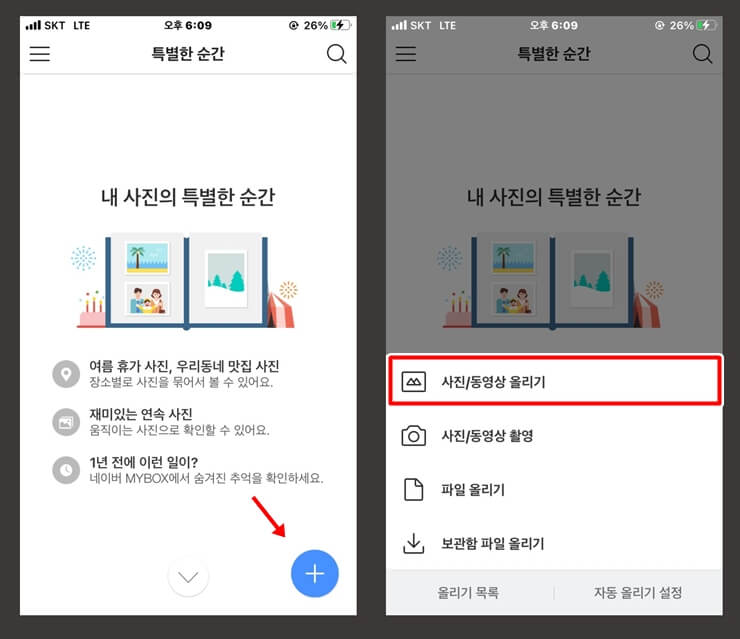
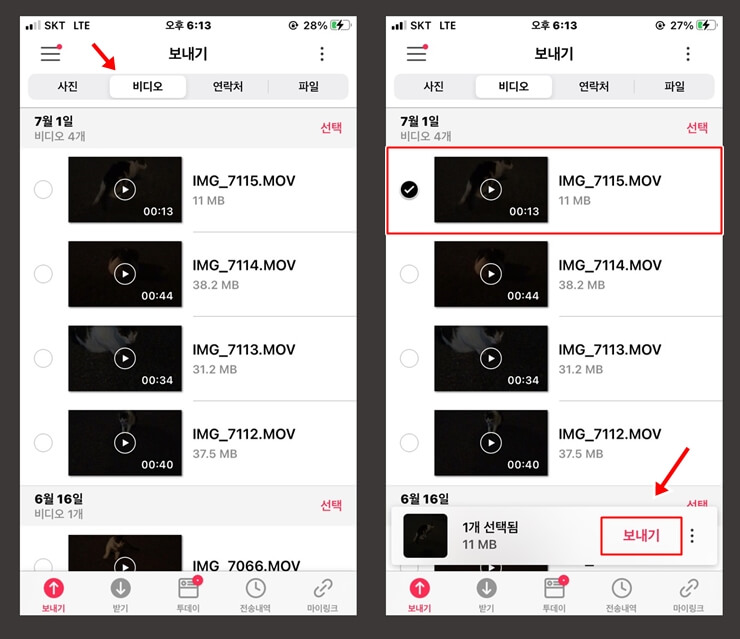

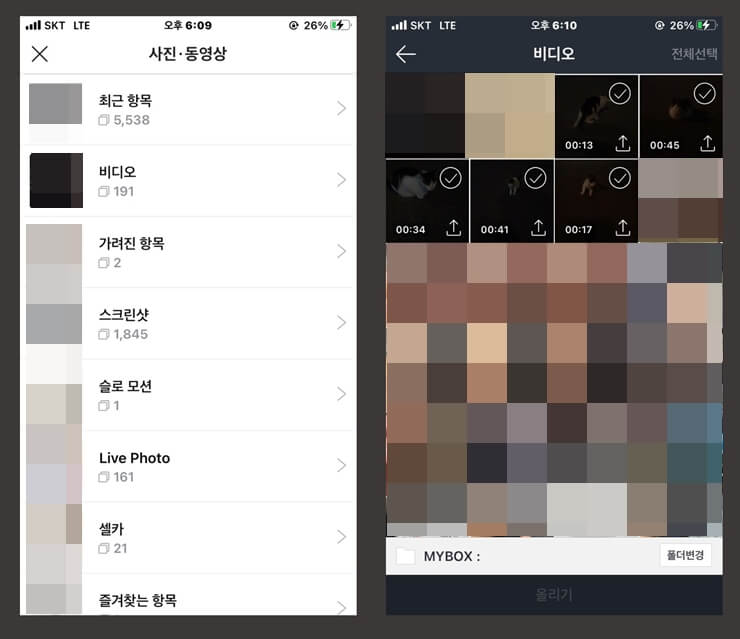

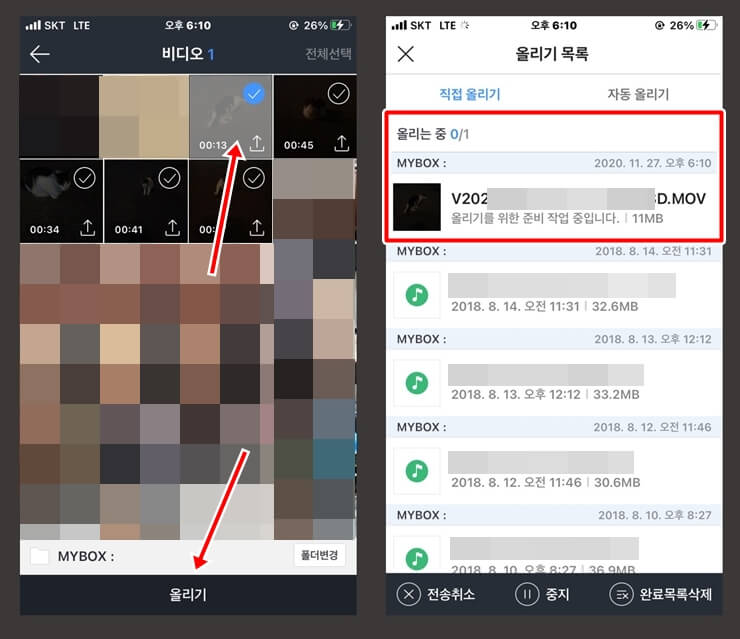



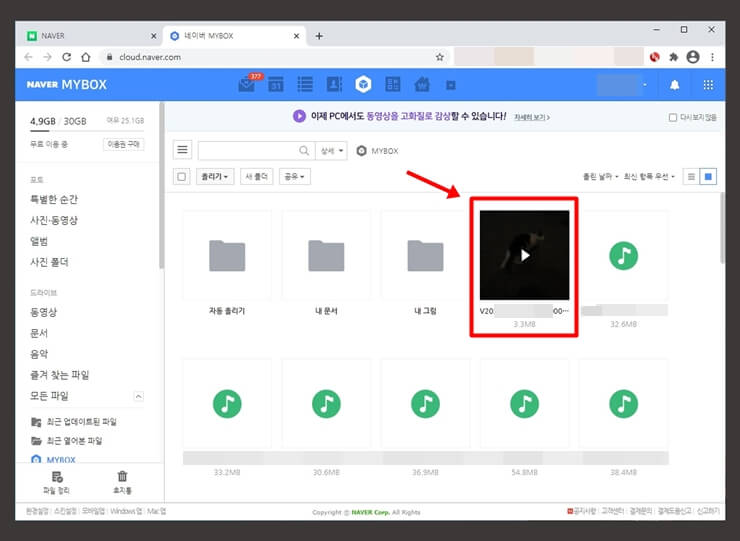



![[샌드 애니웨어] 핸드폰 → 컴퓨터 PC 로 사진 동영상 쉽게 옮기기 : 네이버 블로그 [샌드 애니웨어] 핸드폰 → 컴퓨터 Pc 로 사진 동영상 쉽게 옮기기 : 네이버 블로그](https://mblogthumb-phinf.pstatic.net/MjAyMDAxMDVfMTAg/MDAxNTc4MjAwMzgzOTY1.37q2vouNpwq7fFZeZHrXxRyT7RD0L6naM2zc3Tzk09Eg.zMQsK656kwiNWBpJf0MFj1OMQuP93Ve5plpYwTQmYWIg.JPEG.skybluetokyo/SE-cf17b8f5-d9c7-4478-8592-3b7deb79d5b0.jpg?type=w800)

![[샌드 애니웨어] 핸드폰 → 컴퓨터 PC 로 사진 동영상 쉽게 옮기기 : 네이버 블로그 [샌드 애니웨어] 핸드폰 → 컴퓨터 Pc 로 사진 동영상 쉽게 옮기기 : 네이버 블로그](https://mblogthumb-phinf.pstatic.net/MjAyMDAxMDVfMTMg/MDAxNTc4MjAwMzg1NTEy.DvqZgQS1E5qGjnLL18lCi-_fzpQ6RjOSSxux6oO_lSog.WQM6MPJANM1rXXeLLjFLv6jrDm0R6dvKUdKtPMZbCaEg.JPEG.skybluetokyo/SE-a8830f8e-aa74-4eee-aa4e-fd08b8889c2b.jpg?type=w800)
![[샌드 애니웨어] 핸드폰 → 컴퓨터 PC 로 사진 동영상 쉽게 옮기기 : 네이버 블로그 [샌드 애니웨어] 핸드폰 → 컴퓨터 Pc 로 사진 동영상 쉽게 옮기기 : 네이버 블로그](https://mblogthumb-phinf.pstatic.net/MjAyMDAxMDVfMTI4/MDAxNTc4MjAwMzg2Mjkw.or4hJMKq_74ay9HbAOd6DEbGGcFPoQm7uwhAKiJuvm8g.5ZbsyGgakcqk1m0ePfjKVc8gA9bFGPJNhlgJ06qwUhEg.JPEG.skybluetokyo/SE-d900e887-c8c1-4af9-a4fc-3bf54b5aa09e.jpg?type=w800)
![[샌드 애니웨어] 핸드폰 → 컴퓨터 PC 로 사진 동영상 쉽게 옮기기 : 네이버 블로그 [샌드 애니웨어] 핸드폰 → 컴퓨터 Pc 로 사진 동영상 쉽게 옮기기 : 네이버 블로그](https://mblogthumb-phinf.pstatic.net/MjAyMDAxMDVfMjUw/MDAxNTc4MjAwMzg0NzU1.67STYlM7McK0ttU-SJZUzzq6Aun9-IWROyiFUxLlpdEg._9sqtLl3dJvlXkaC6PcSHewXCCUx6-XIj4UriLr5SBAg.JPEG.skybluetokyo/SE-4b5ee22d-069f-4e83-b9ab-b165b9ed760e.jpg?type=w800)
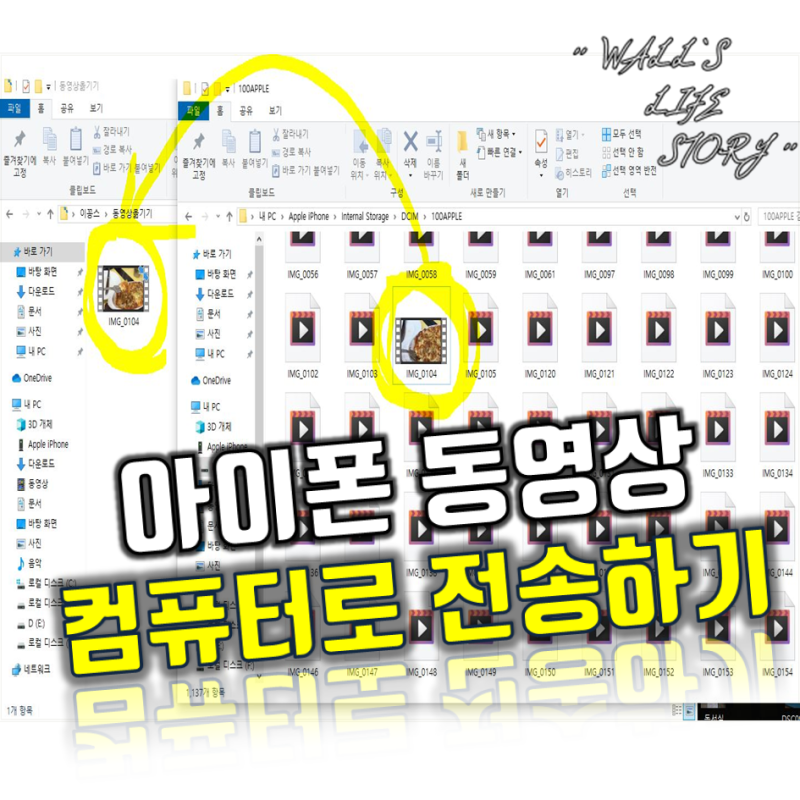


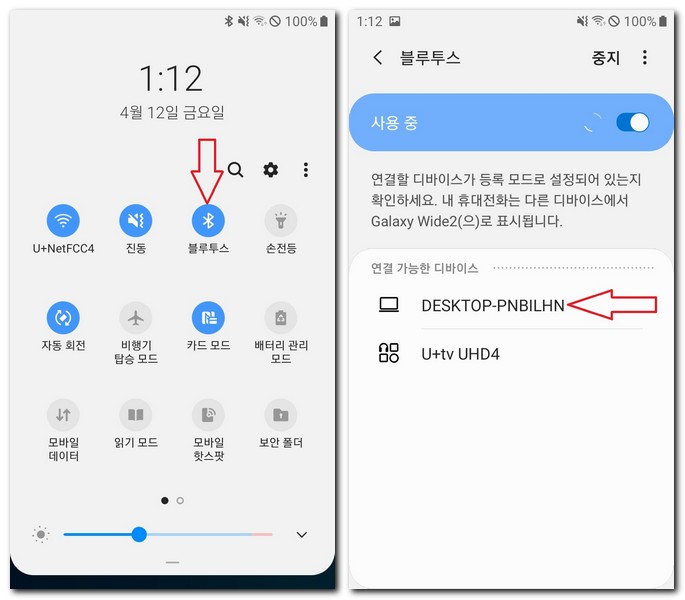
.jpg?type=w800)





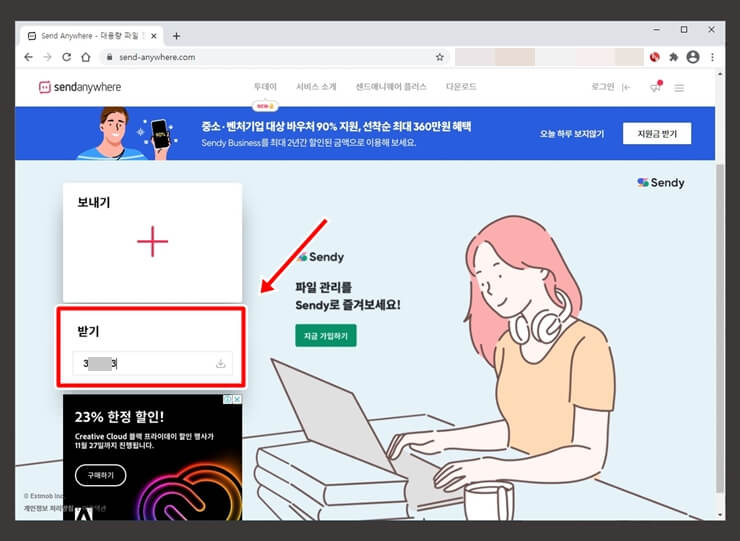
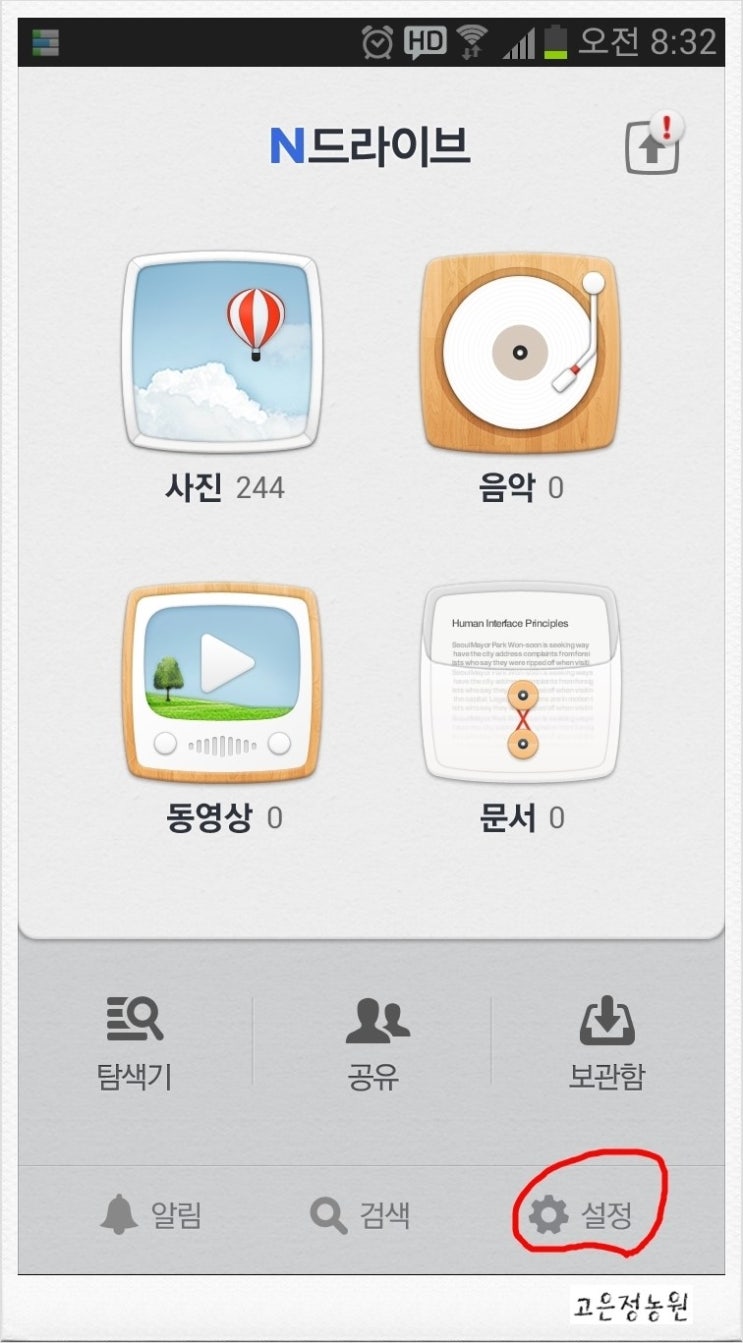

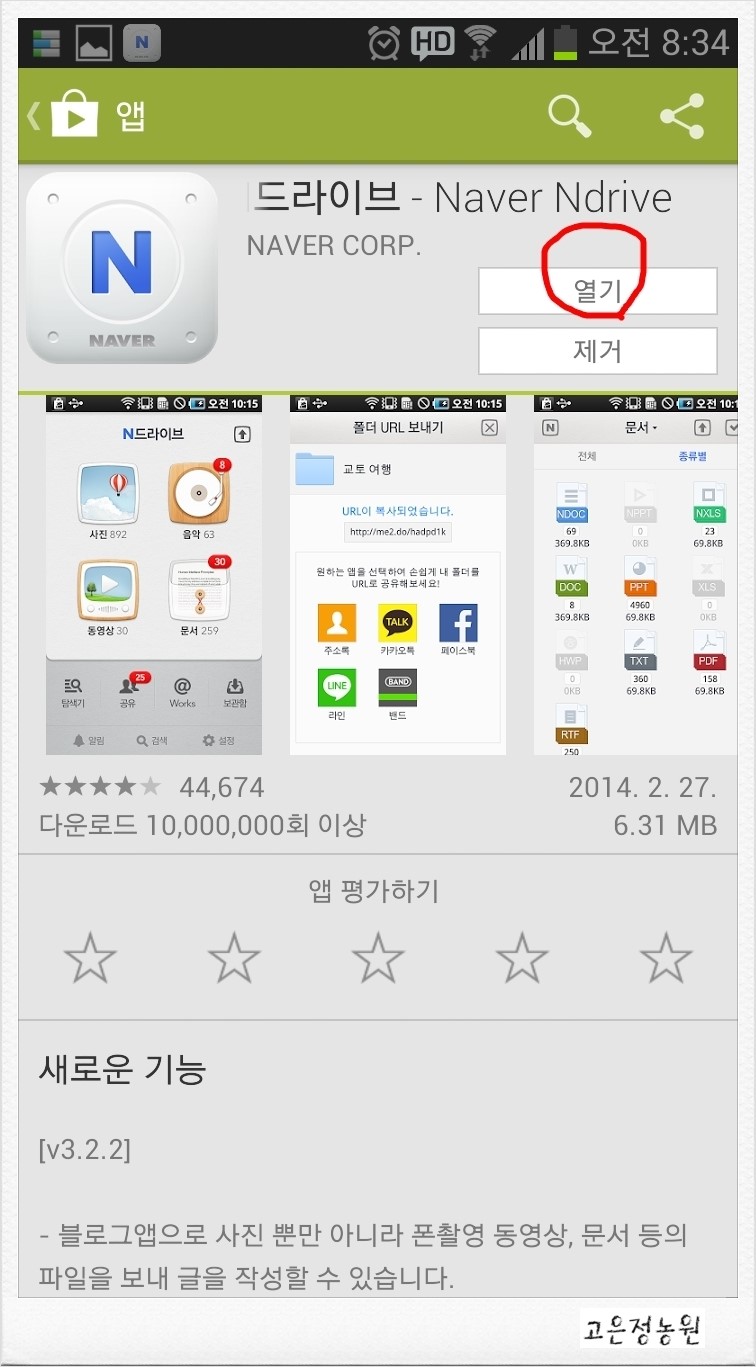
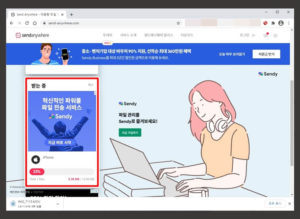


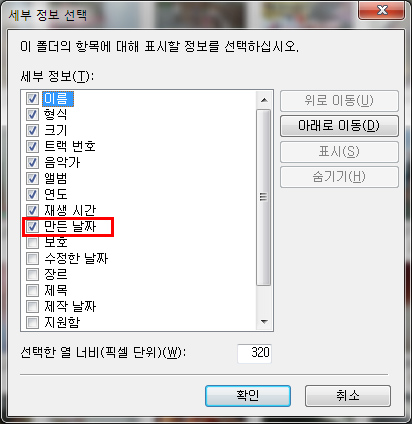





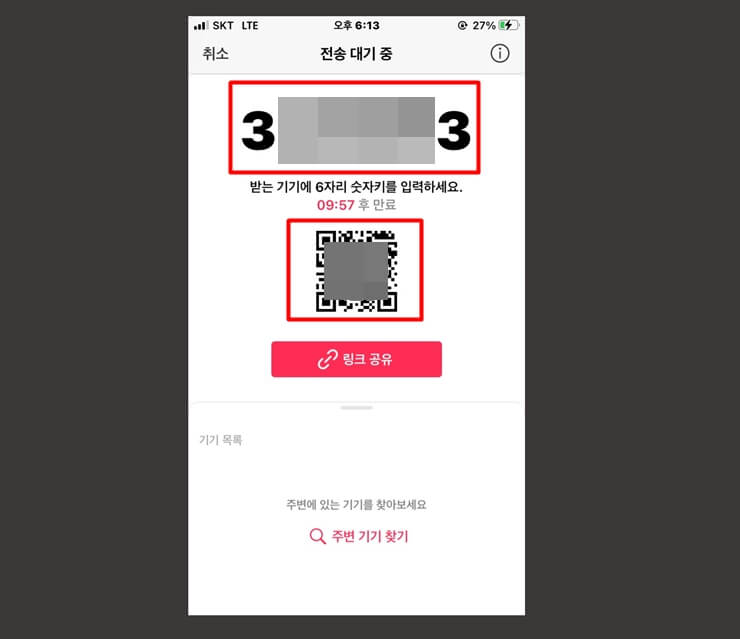
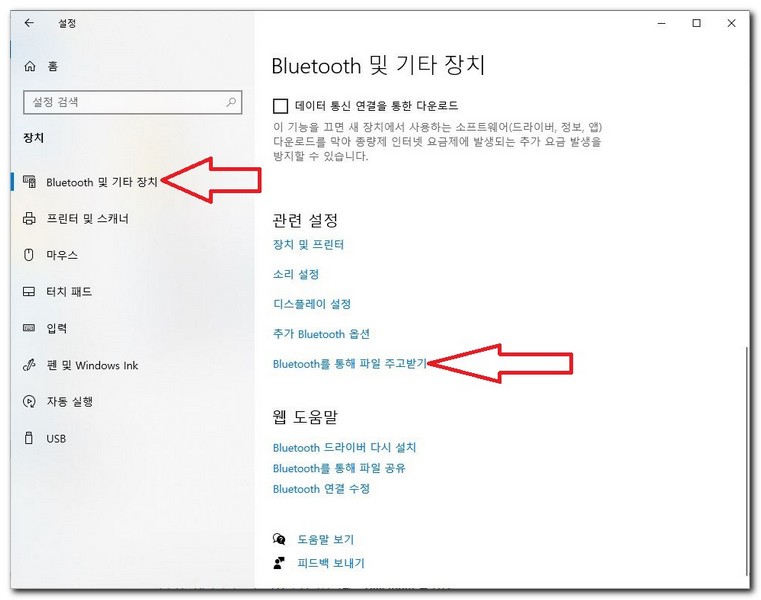

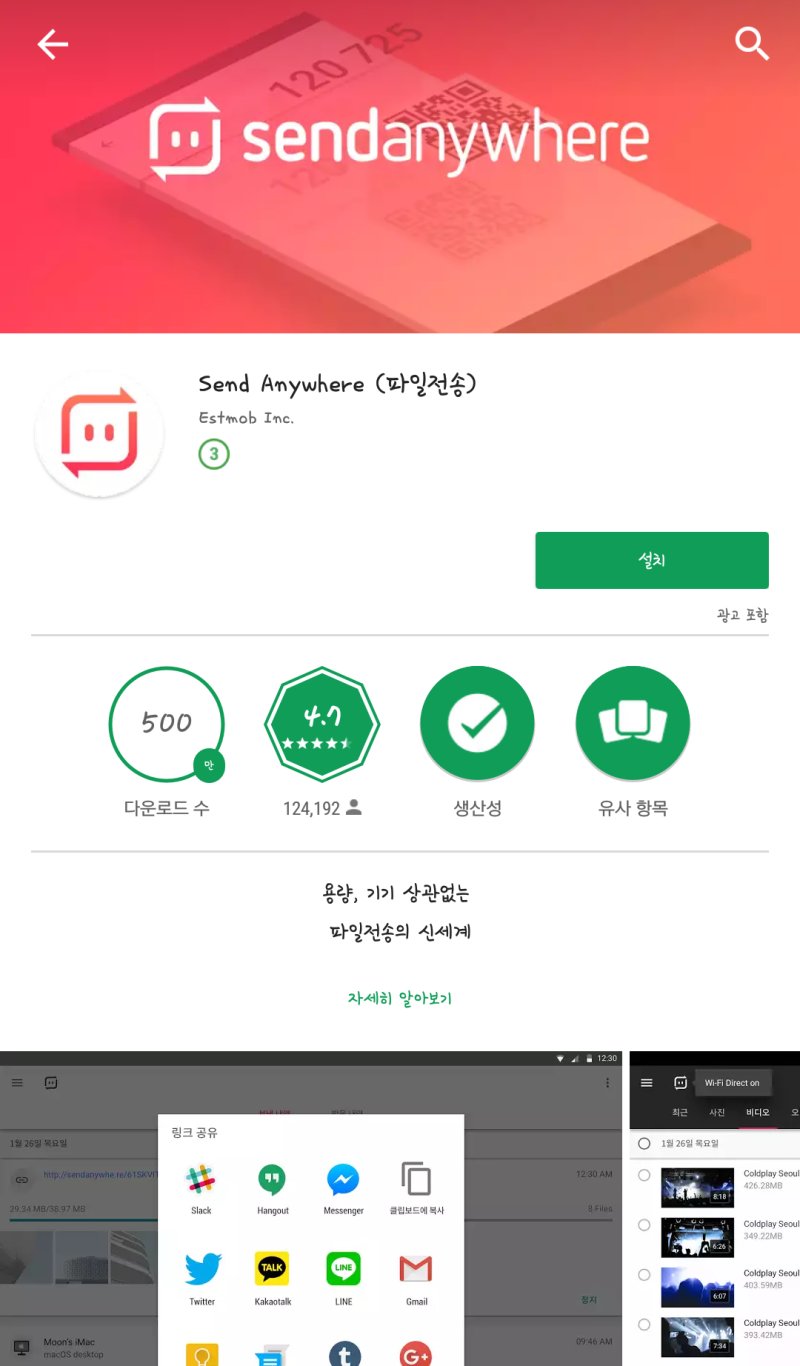


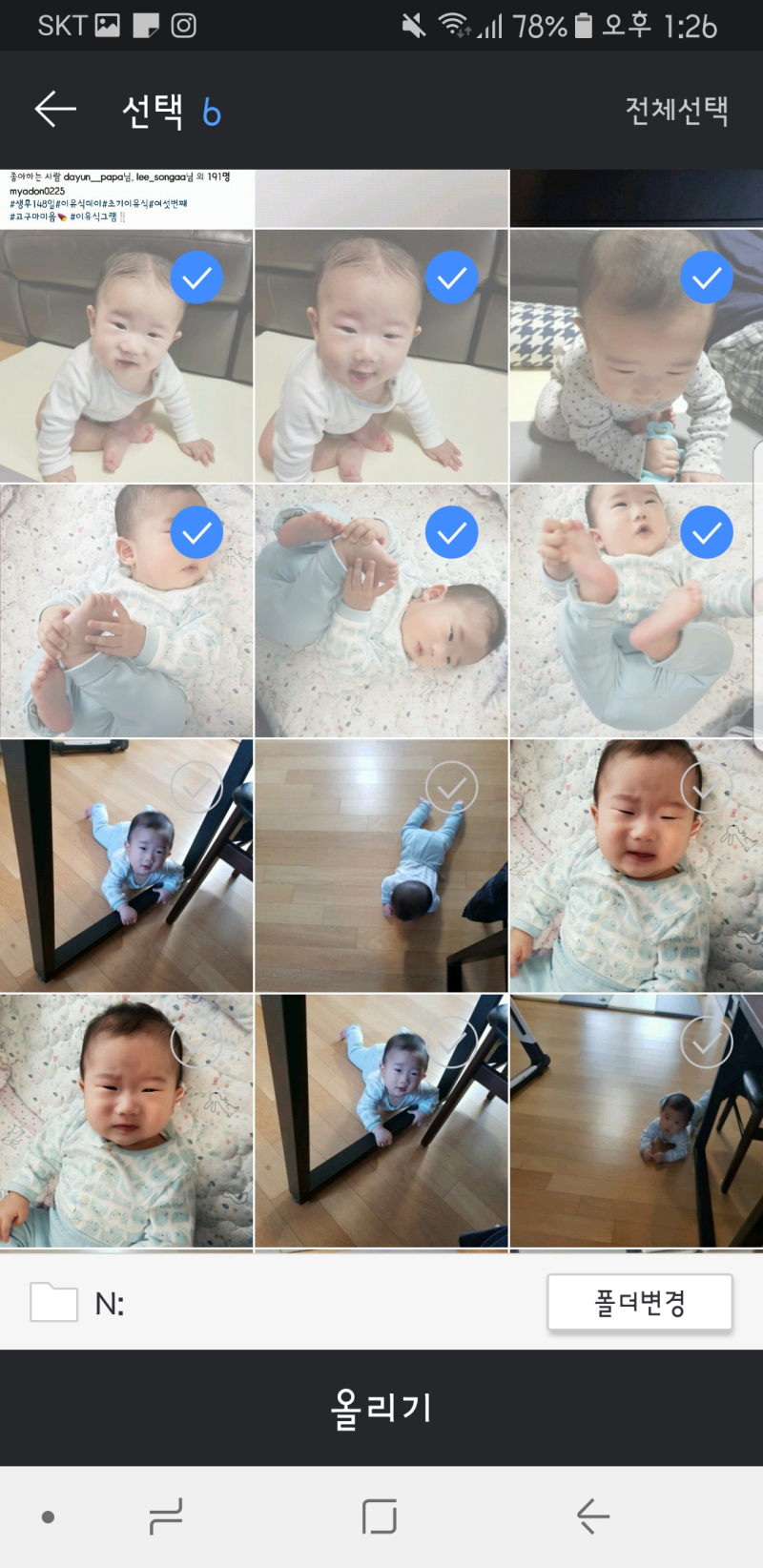






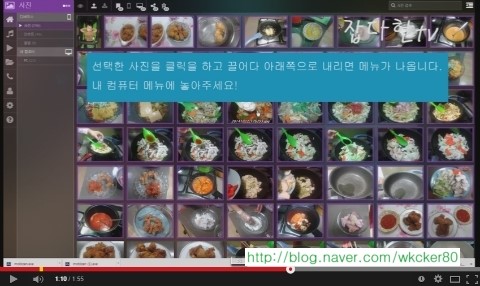



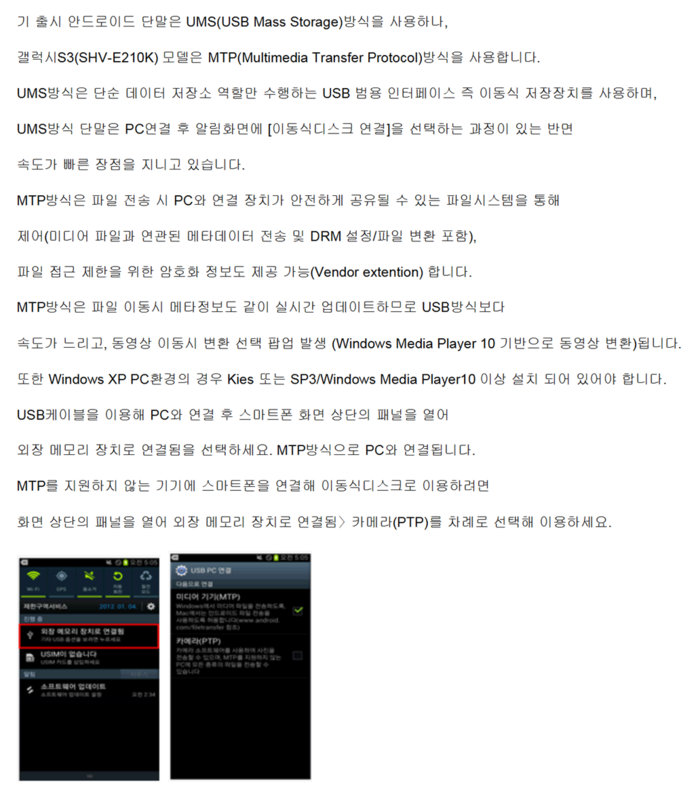
.jpg?type=w800)

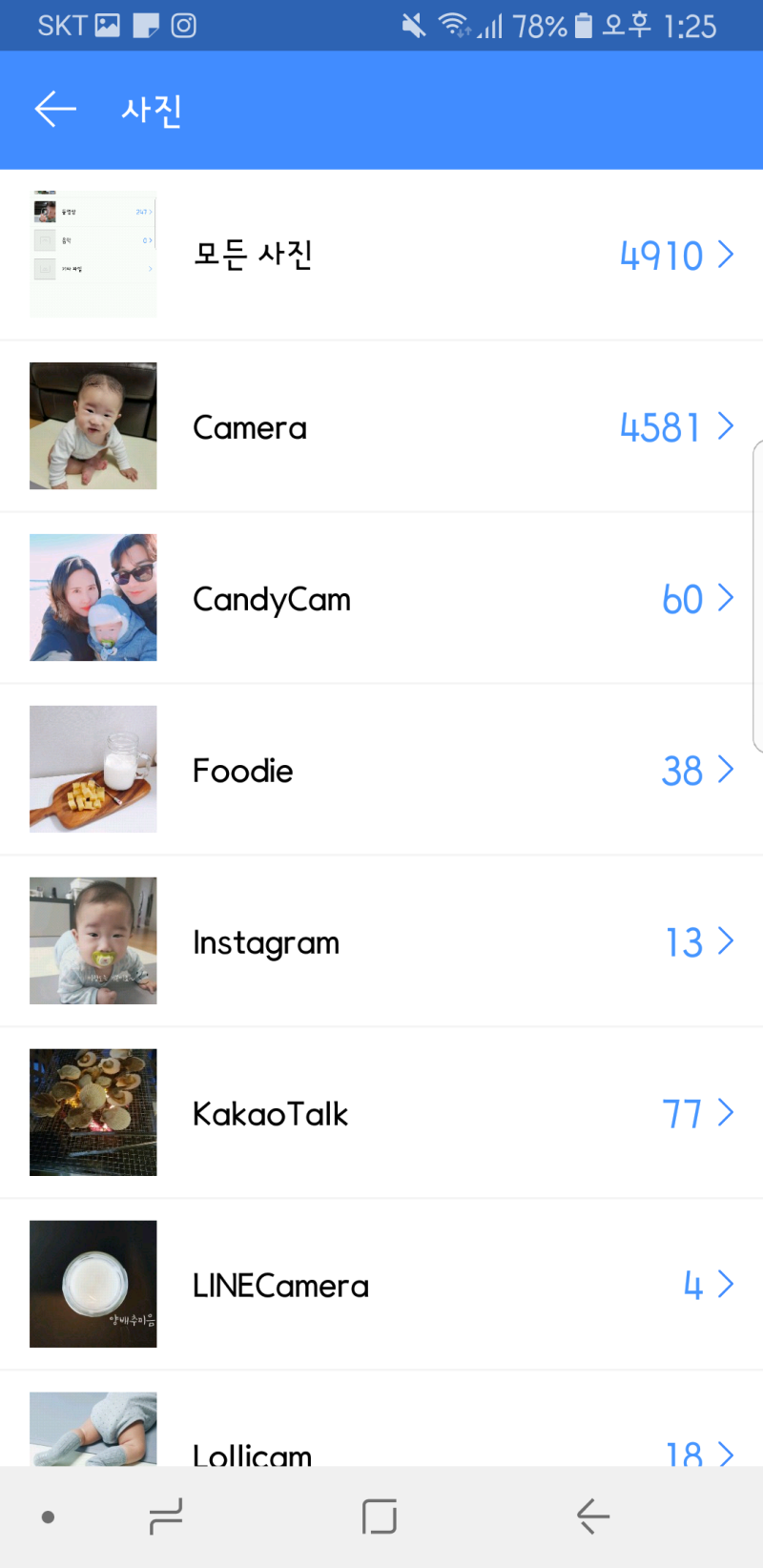


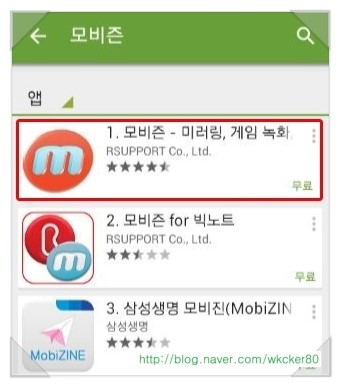


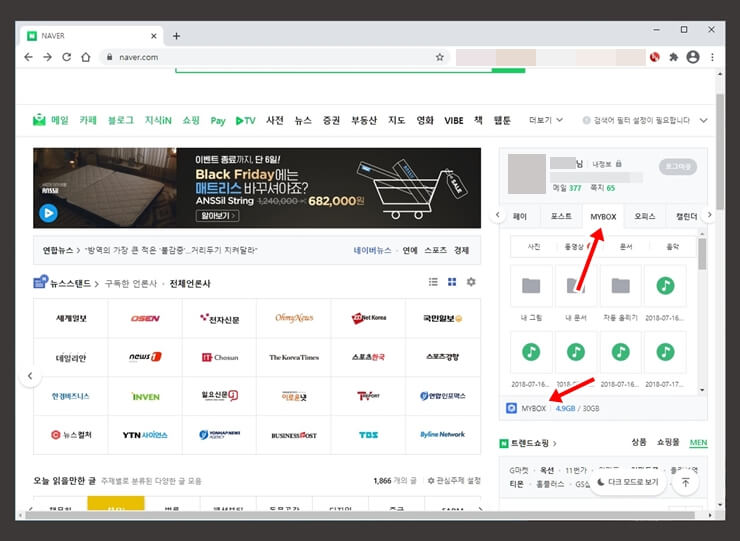
이 기사에 대한 링크: 핸드폰 동영상 컴퓨터 로 옮기기.
자세한 내용은 이 항목을 참조하세요: 핸드폰 동영상 컴퓨터 로 옮기기.
- 휴대전화 사진을 PC로 간편하게 이동하는 방법이 궁금해요.
- 사진 및 동영상 가져오기 – Microsoft 지원
- 핸드폰 이미지와 동영상 컴퓨터로 옮기기
- USB로 연결하여 PC와 휴대폰 간 파일을 이동하는 방법 …
- 음악, MP3, 사진, 동영상을 휴대폰에서 PC로 이동하고 싶어요.
- 컴퓨터와 Android 기기 간 파일 전송
여기서 더 보기: https://trainghiemtienich.com/category/religion blog